Annons
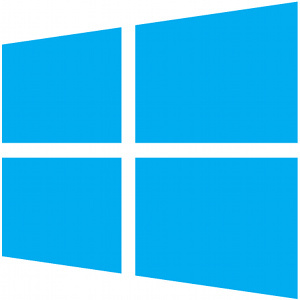 Microsoft vill att du ska göra det logga in på dina Windows 8-datorer med ett Microsoft-konto Hur Microsoft översynde användarkonton i Windows 8Vad händer med användarkonton i Windows 8? Det är inte komplicerat - Microsoft vill att alla ska använda ett onlinekonto för att logga in på sitt operativsystem. Visst, de erbjuder en offline-ekvivalent, men de ... Läs mer . Detta möjliggör åtkomst till Windows Store och andra moderna appar, men det används också för att synkronisera Windows 8-inställningar - även vissa skrivbordsinställningar - med molnet. Dina inställningar synkroniseras mellan alla dina Windows 8-datorer och surfplattor, eller säkerhetskopieras med ditt Microsoft-konto så att de kommer att träda i kraft efter att du har uppdaterat din dator eller köpt en ny.
Microsoft vill att du ska göra det logga in på dina Windows 8-datorer med ett Microsoft-konto Hur Microsoft översynde användarkonton i Windows 8Vad händer med användarkonton i Windows 8? Det är inte komplicerat - Microsoft vill att alla ska använda ett onlinekonto för att logga in på sitt operativsystem. Visst, de erbjuder en offline-ekvivalent, men de ... Läs mer . Detta möjliggör åtkomst till Windows Store och andra moderna appar, men det används också för att synkronisera Windows 8-inställningar - även vissa skrivbordsinställningar - med molnet. Dina inställningar synkroniseras mellan alla dina Windows 8-datorer och surfplattor, eller säkerhetskopieras med ditt Microsoft-konto så att de kommer att träda i kraft efter att du har uppdaterat din dator eller köpt en ny.
Synkronisering är aktiverad som standard om du använder ett Microsoft-konto och inte är tillgängligt om du använder ett lokalt användarkonto. Du kan dock välja att inaktivera synkronisering helt eller bara synkronisera vissa typer av inställningar mellan dina datorer och surfplattor - det är upp till dig.
Aktivera och inaktivera synkronisering
Du kan kontrollera om synkronisering är aktiverad genom att öppna appen för PC-inställningar. För att öppna den, dra in från höger eller tryck på Windows Key + C för att öppna Charms-fältet och välj Inställningar. Klicka eller tryck på alternativet Ändra PC-inställningar längst ner på Inställningspanelen.
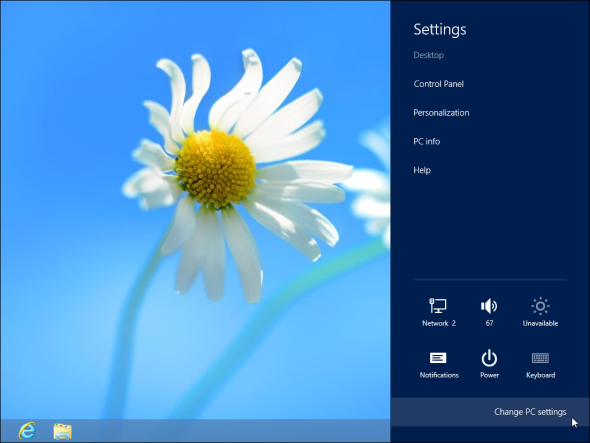
Välj alternativet Synkronisera dina inställningar för att visa och anpassa din synkroniseringskonfiguration. Om du vill inaktivera inställningssynkronisering, skjut synkroniseringsinställningarna på den här datorns skjutreglage högst upp på skärmen till Av. Du kan också inaktivera enskilda inställningstyper och bara låta vissa inställningar synkronisera.
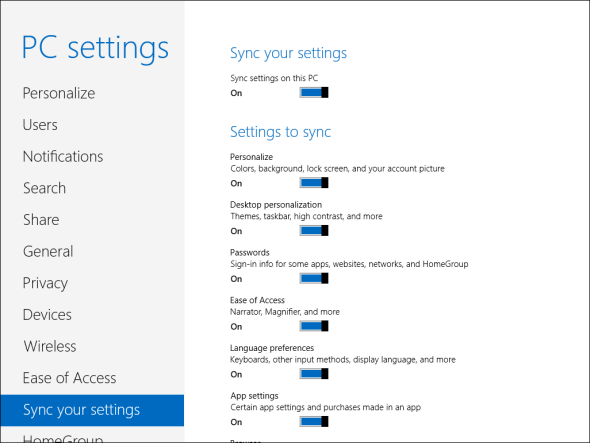
Vad Windows 8 synkroniserar
Windows 8.1 lägger till nya synkroniseringsfunktioner, men följande funktioner inkluderas i den ursprungliga versionen av Windows 8. Alla dessa inställningar kan aktiveras eller inaktiveras individuellt.
- Personifiera: Det här alternativet synkroniseras anpassningsinställningar för den nya startskärmen Gör Windows 8 sexigare med dessa bakgrunder och tematjusteringarSer ditt Windows 8-system ut för intetsäkt med standardinställningarna? Du kan anpassa den på olika sätt och ändra olika bakgrunder och färger - oavsett om du är på startskärmen, lås ... Läs mer och modern miljö. Detta inkluderar de färger, bakgrund, låsskärmbild och kontobild du väljer. Aktivera detta och du måste bara ställa in din moderna miljö en gång - dina inställningar kommer att träda i kraft på varje dator du loggar in på. Ändra inställningar på en dator du använder och ändringarna kommer också att träda i kraft på dina andra datorer.
- Skrivbordsanpassning: Denna kategori innehåller anpassningsinställningar för skrivbordet - allt från Windows skrivbordstema du väljer Fantastiska Windows 8-teman du behöver seWindows har alltid haft en aktiv gemenskap av entusiaster som anpassar allt åt det, inklusive dess skrivbordstema. Även om Microsoft försöker förhindra detta kan Windows 8: s skrivbord vara temat precis som Windows 7. Vi har ... Läs mer till din aktivitetsfältkonfiguration.
- lösenord: Kategorin Lösenord synkroniserar lösenord du tillhandahåller för "vissa appar", webbplatser, nätverk och HomeGroup-nätverk. Om du till exempel aktiverar detta måste du bara logga in på ditt HomeGroup-nätverk en gång - andra datorer du loggar in får automatiskt ditt HomeGroup-lösenord och loggar in. Av säkerhetsskäl synkroniseras dessa inställningar endast med din dator efter att du ”litar på din dator”, vilket innebär att du utför tvåfaktorsautentisering på Microsofts webbplats.
- Enkel åtkomst: Det här alternativet synkroniserar tillgänglighetsinställningar, inklusive de för berättaren och förstoringsglaset.
- Språkpreferenser: Det här alternativet synkroniserar visningsspråket du väljer för windows, tangentbordsinställningar och mer. Det är särskilt användbart om du inte använder standardinställningarna och spenderar tid på att anpassa dina språkalternativ.
- App inställningar: App-inställningskategorin innehåller "vissa appinställningar och köp som görs i en app." Detta gäller endast moderna appar och inkluderar bara inställningar som en app-utvecklare väljer att synkronisera.
- Webbläsare: Windows kan nu synkronisera dina favoriter, historik och annan webbläsardata för Internet Explorer mellan dina Windows 8-datorer. Observera att detta endast gäller Internet Explorer-webbläsaren - andra webbläsare gillar Krom Den bättre webbläsaren med fantastiska funktioner - Google ChromeGoogle Chrome är för närvarande den mest populära webbläsaren på planeten. Det tog Chrome mindre än fyra år att stiga från knappt 1% marknadsandel till där den är nu. Globalt sett mer än en ut ... Läs mer och Firefox Firefox Mini Review - En ny titt på en känd webbläsareFirefox tog bläddring till en helt ny nivå. Det erbjöd en stabil, öppen källkod, plattformswebbläsare med innovativa funktioner, till exempel flikar, tillägg och hitta när du skriver sökning. Visst, många av dess funktioner var inte ... Läs mer har sina egna inbyggda synkroniseringsfunktioner.
- Andra Windows-inställningar: Den här kategorin innehåller inställningar för File Explorer-applikationen (tidigare Windows Explorer), mus inställningar, "och mer." Det är en sammanfattning för andra diverse inställningar som inte passar i kategorierna ovan.
Synkroniseringen sker automatiskt med flera datorer, till exempel synkronisering av data mellan webbläsare Chrome eller Firefox. När du gör en förändring sprids den ändringen automatiskt till dina andra datorer. När du loggar in på en ny dator för första gången kommer Windows att ladda ner de inställningar som är bundna till ditt Microsoft-konto och konfigurera datorn automatiskt.
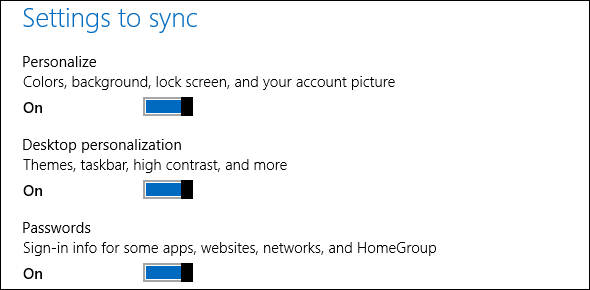
Det finns också alternativ för att kontrollera synkronisering över "uppmätta anslutningar." Windows 8 ställer in mobila nätverk som uppmätta som standard, så att inaktivera detta alternativ kommer att göras förhindra att dina inställningar synkroniseras i nätverk där du kommer att debiteras för den mängd data du kan använda, minska mobildata som du använder och eventuellt spara dig pengar.
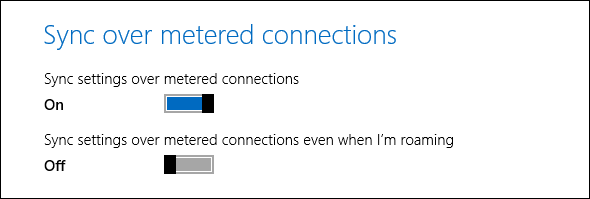
Andra Microsoft-appar synkroniseras separat
Windows 8 har andra synkroniseringsfunktioner som inte visas i applikationen PC Settings. Till exempel, Moderna appar Vad är de bästa apparna för att komma igång med Windows 8? Läs mer du installerar (eller köper) från Windows Store är också bundet till ditt Microsoft-konto, så att du kan komma åt dem från Windows Store på alla dina anslutna datorer. Du kan öppna listan med "Dina appar" från Windows Store app.
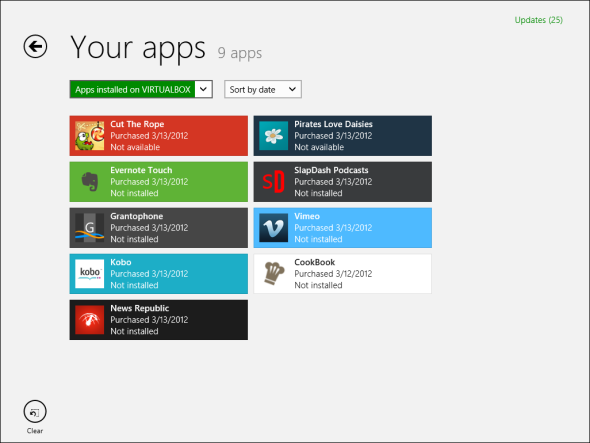
Filer du lagrar i SkyDrive är bundna till ditt Microsoft-konto och kan nås från Modern SkyDrive-appen. Om du vill komma åt dina SkyDrive-filer på skrivbordet, som du skulle göra med Dropbox eller Google Drive Dropbox vs. Google Drive vs. OneDrive: Vilken molnlagring är bäst för dig?Har du ändrat hur du tänker på molnlagring? De populära alternativen för Dropbox, Google Drive och OneDrive har förenats av andra. Vi hjälper dig att svara på vilken molnlagringstjänst du ska använda. Läs mer , måste du installera SkyDrive-skrivbordsapp, som inte ingår i Windows. Observera att eftersom denna app endast finns separat, finns det inget sätt att synkronisera dina SkyDrive-filer till en mapp på din dator på Windows RT Windows RT - Vad du kan & inte kan göraWindows RT-utgåvan lanserades diskret för ungefär en och en halv månad sedan med flaggskeppet Microsoft Surface RT-surfplatta. Även om visuellt inte kan skilja sig från Windows 8, finns det några viktiga skillnader vad ... Läs mer - du kan inte installera andra stationära applikationer på Windows RT, inklusive Microsofts SkyDrive-klient.
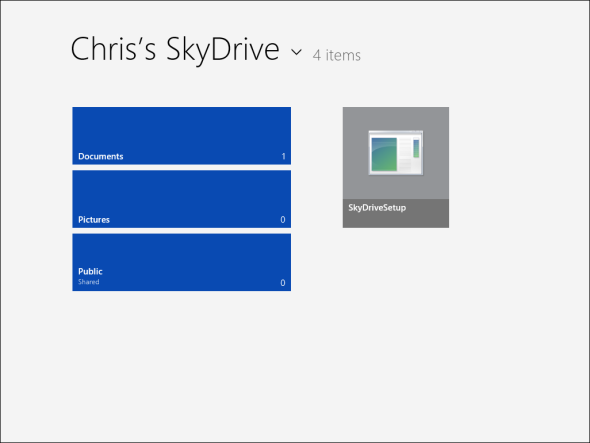
Ta bort dina synkroniserade data
Microsofts Webbplatsen för Windows 8 Personal Settings låter dig radera dina synkroniserade inställningar. Först måste du inaktivera inställningssynkronisering på varje Windows 8-dator du använder. Besök sedan webbplatsen och klicka på knappen Ta bort för att ta bort alla dina personliga inställningar från molnet.
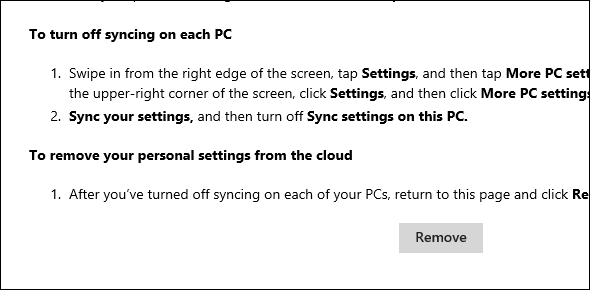
Detta är användbart om du vill torka av dina inställningar och börja om från början, eller om du är klar med Windows 8 och vill att Microsoft ska glömma alla dina personuppgifter.
För att börja om från början efter att ha gjort detta måste du återställa eller uppdatera datorn för att komma tillbaka till standardinställningarna. Du kan också ta bort ditt Windows 8-användarkonto från datorn innan du lägger till det till din dator igen - om du har inaktiverat synkronisering och raderade dina synkroniserade data från molnet, kommer du att börja med en ren skiffer nästa gång du loggar in med kontot på en ny PC.
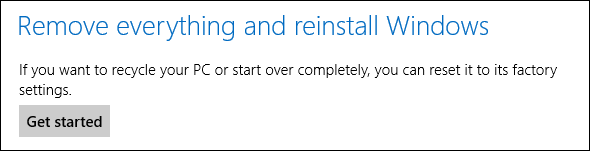
Ordet är att Windows Blue, även känt som Windows 8.1, kommer att synkronisera fler inställningar, t.ex. utformningen av fästade brickor på din startskärm Modern hela vägen: Skapa anpassade plattor för Windows 8Att kakel eller inte kakel? En av de mest delande delarna av Windows 8 är Start-skärmens brickor. Dessa fyrkantiga eller rektangelformade knappar är effektiva genvägar till att lansera appar och visar ofta ... Läs mer , öppna flikar i dina Internet Explorer-webbläsare och mer.
Har du lagt märke till något annat om inställningssynkronisering i Windows 8? Har synkroniseringen av Windows 8 varit pålitlig för dig, eller har du haft problem med det? Lämna en kommentar och dela dina erfarenheter!
Chris Hoffman är en teknisk bloggare och all teknikberoende som bor i Eugene, Oregon.
